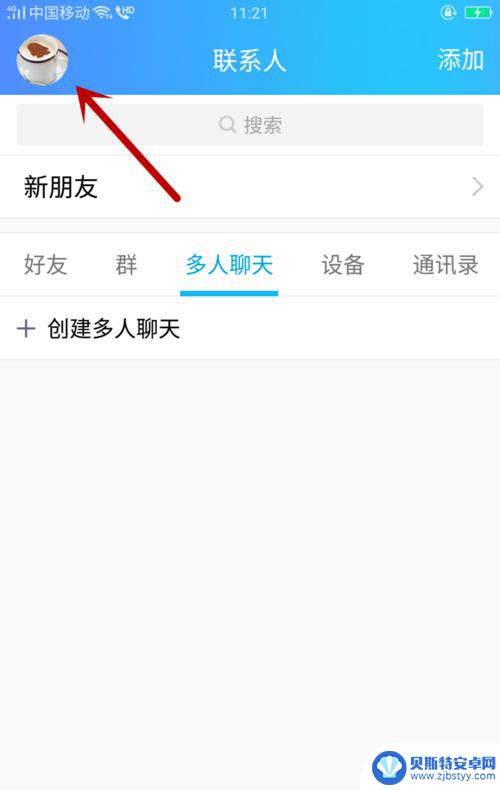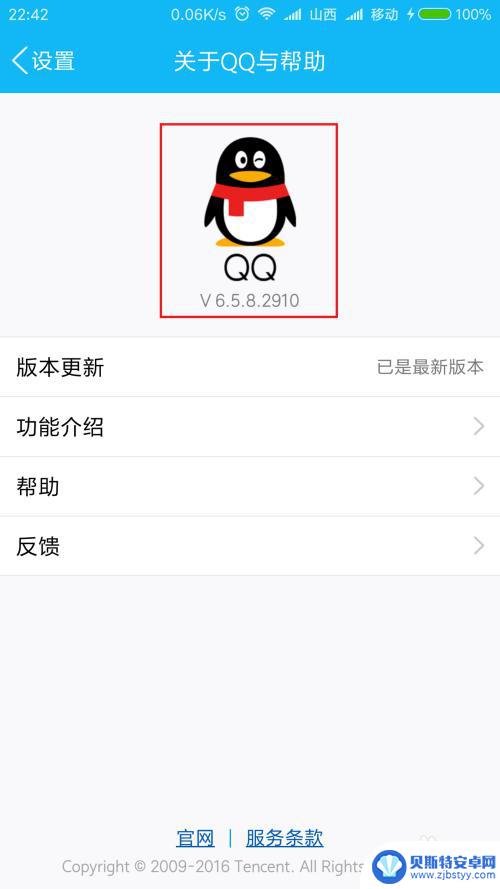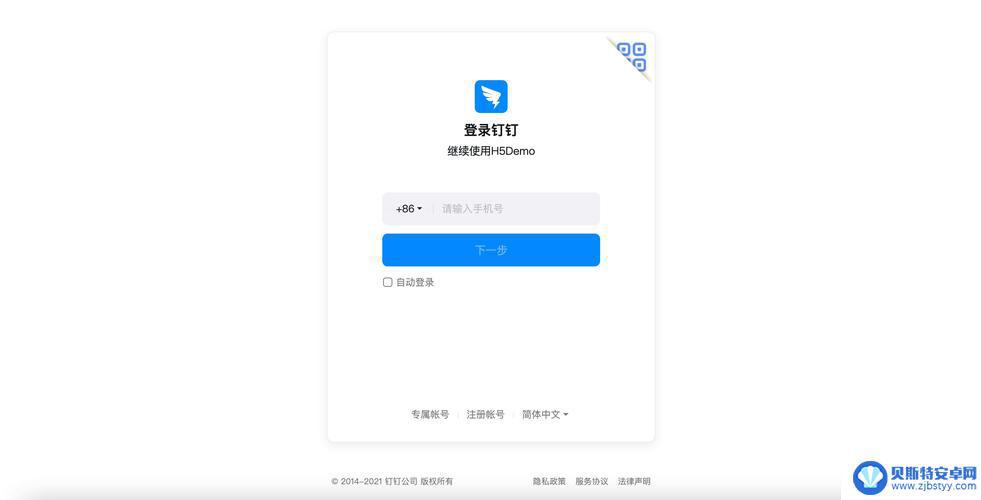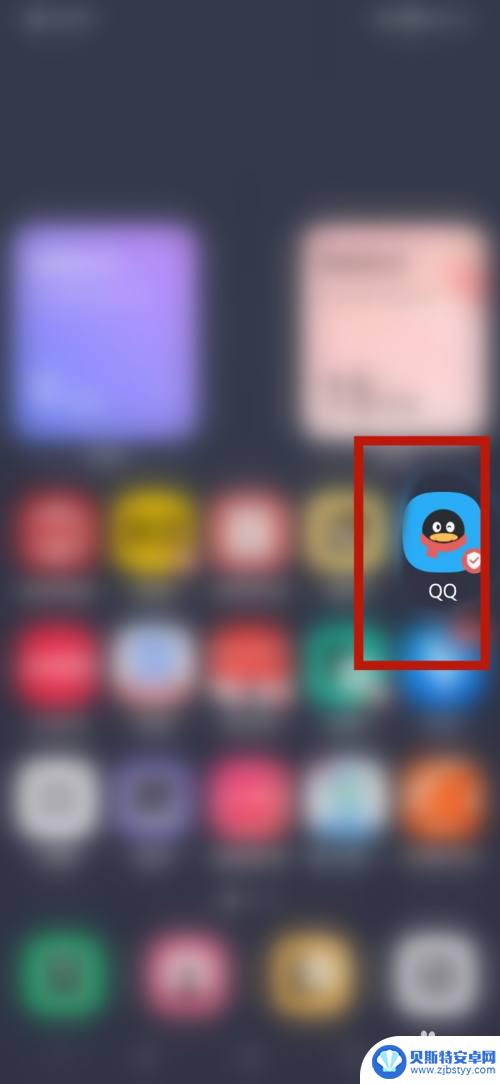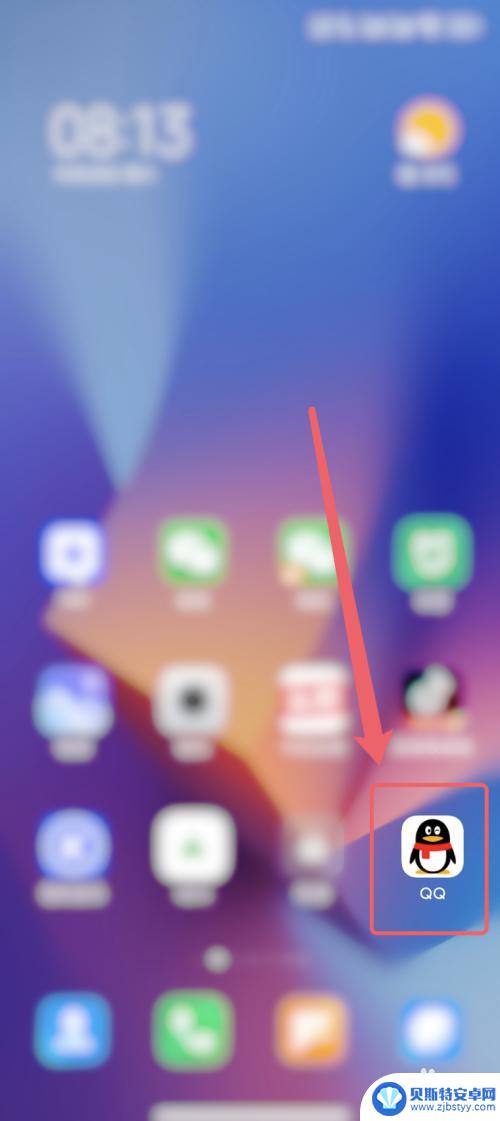手机怎样切换qq账号 手机版QQ如何切换账号
手机版QQ作为一款常用的社交软件,为我们提供了便捷的沟通和交流方式,有时候我们可能会遇到需要切换QQ账号的情况,例如换用新的手机号码或者登录不同的账号。手机版QQ如何切换账号呢?在这篇文章中我们将探讨手机怎样切换QQ账号的方法,帮助大家更好地管理自己的社交账号。无论是为了安全还是方便,掌握这些技巧都能为我们的日常使用带来更多便利。让我们一起来了解手机版QQ如何切换账号吧!
手机版QQ如何切换账号
具体步骤:
首先我们打开QQ,进入到QQ的首页,点击左上角的头像,如图所示。
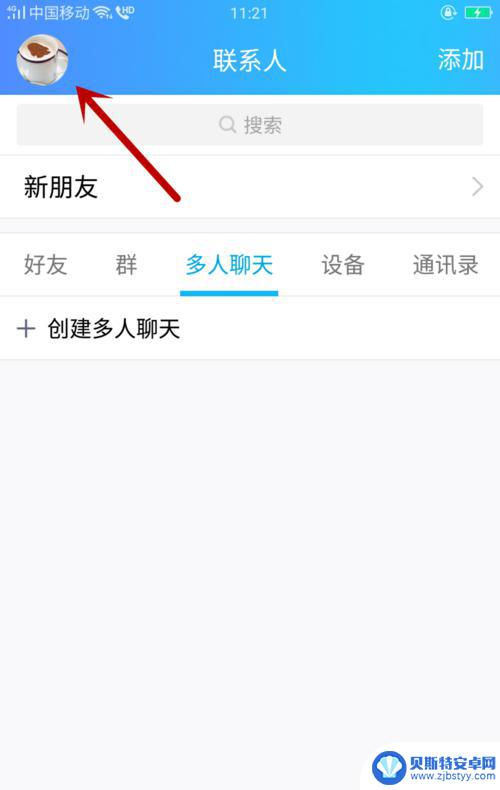
之后左侧会弹出来一个选项卡,我们点击下方的“设置”按钮,如图所示。
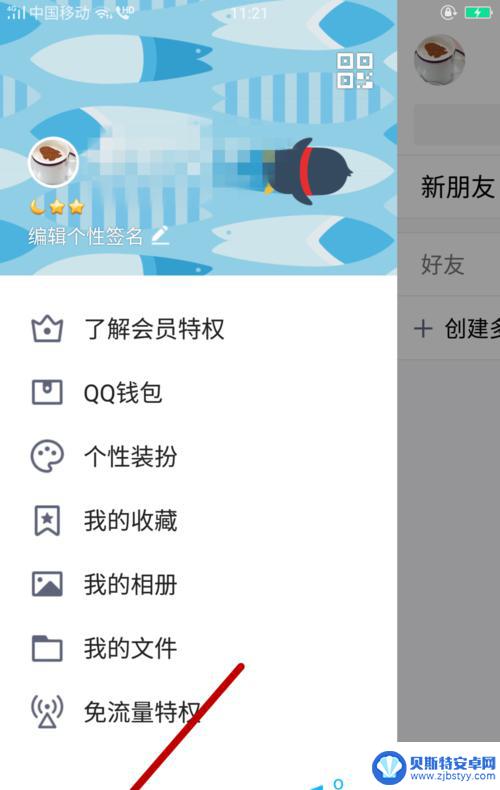
之后我们进入到设置界面,点击最上方的“账号管理”选项,如图所示。
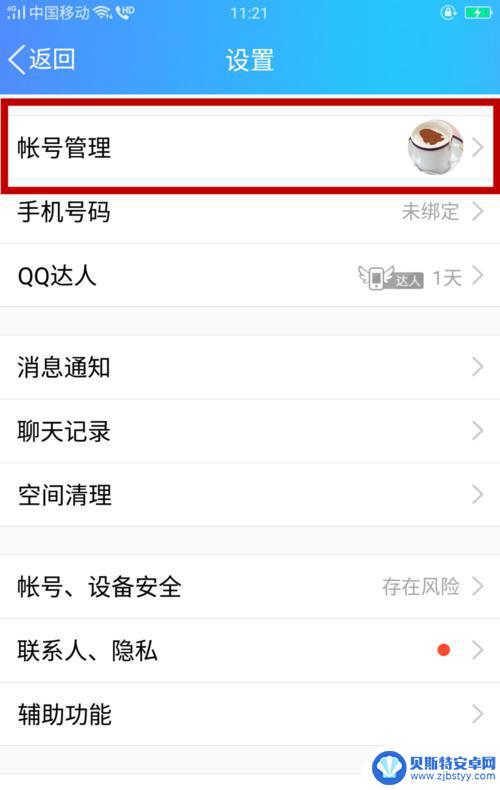
之后我们可以看到当前QQ登录过的账号,我们点击需要切换的账号一下即可。如图所示。
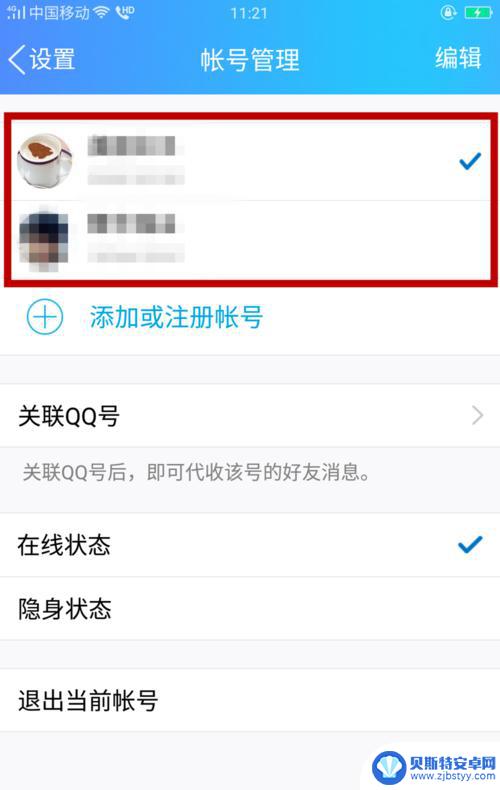
之后界面会灰下来,开始切换账号。我们稍等一小下即可切换成功,如图所示。
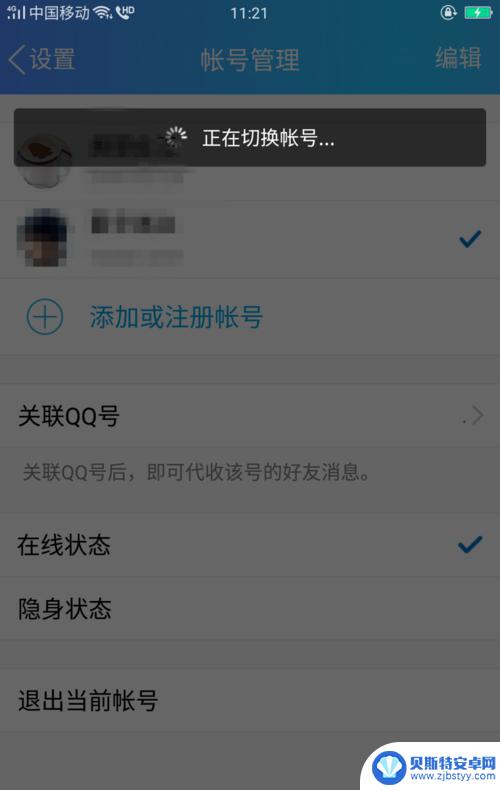
切换到那个账号,账号后面就会有一个勾。我们还可以添加新的账号,以后即可在更多的账号之中进行切换。如图所示。
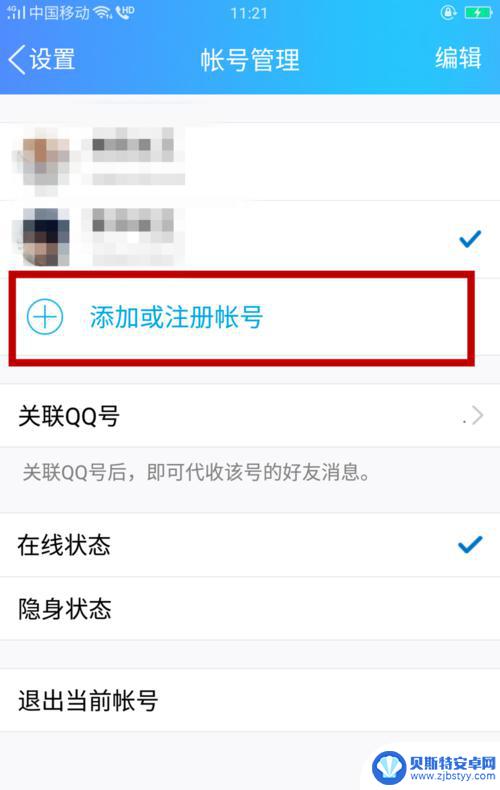
以上就是手机切换QQ账号的全部内容,如果你遇到相同问题,可以参考本文中介绍的步骤来解决,希望对大家有所帮助。
相关教程
-
手机qq怎样切换账号登录 手机版QQ如何切换账号
在日常生活中,我们经常会遇到需要切换手机QQ账号登录的情况,无论是因为多个账号需要管理,还是因为需要在不同的账号之间切换使用,掌握手机版QQ如何切换账号是非常重要的。通过简单的...
-
手机qq如何换登录人 手机QQ账号如何快速切换
手机QQ是许多人日常生活中常用的社交工具,但是有时候我们可能需要在同一台手机上切换不同的QQ账号登录,这时候我们就需要了解手机QQ如何进行快速切换登录人的操作步骤。通过简单的设...
-
钉钉怎样登录另外账号 钉钉电脑版切换账号登录的步骤
钉钉作为一款办公沟通工具,在使用过程中可能会需要切换账号登录,在钉钉电脑版中,切换账号登录的步骤并不复杂。用户只需点击界面右上角的头像,选择退出登录,然后再点击切换账号选项,输...
-
qq怎么退出账号 QQ如何退出当前账号
在当今社交媒体的盛行下,QQ作为中国最受欢迎的即时通信工具之一,已经成为了我们日常沟通交流的重要平台,有时候我们也会遇到一些需要退出QQ账号的情况。可能是因为要更换账号,或是为...
-
登录手机qq后怎么退出 手机QQ怎么退出账号
登录手机qq后怎么退出,在如今的社交媒体时代,手机QQ已成为我们日常生活中不可或缺的沟通工具之一,有时候我们也会遇到需要退出手机QQ账号的情况。无论是为了保护个人隐私,还是切换...
-
华为游戏账号怎么切换 华为游戏账号切换登录教程
在手机游戏的世界里,玩家们往往需要不同的游戏账号来体验不同的游戏内容,华为作为一家知名的科技公司,推出了华为游戏账号服务,方便玩家们在华为设备上切换不同的游戏账号。想要了解如何...
-
手机能否充值etc 手机ETC充值方法
手机已经成为人们日常生活中不可或缺的一部分,随着手机功能的不断升级,手机ETC充值也成为了人们关注的焦点之一。通过手机能否充值ETC,方便快捷地为车辆进行ETC充值已经成为了许...
-
手机编辑完保存的文件在哪能找到呢 手机里怎么找到文档
手机编辑完保存的文件通常会存储在手机的文件管理器中,用户可以通过文件管理器或者各种应用程序的文档或文件选项来查找,在手机上找到文档的方法取决于用户的手机型号和操作系统版本,一般...
-
手机如何查看es文件 手机ES文件浏览器访问电脑共享文件教程
在现代社会手机已经成为人们生活中不可或缺的重要工具之一,而如何在手机上查看ES文件,使用ES文件浏览器访问电脑共享文件,则是许多人经常面临的问题。通过本教程,我们将为大家详细介...
-
手机如何使用表格查找姓名 手机如何快速查找Excel表格中的信息
在日常生活和工作中,我们经常需要查找表格中的特定信息,而手机作为我们随身携带的工具,也可以帮助我们实现这一目的,通过使用手机上的表格应用程序,我们可以快速、方便地查找需要的信息...